Údar:
Eric Farmer
Dáta An Chruthaithe:
7 Márta 2021
An Dáta Nuashonraithe:
27 Meitheamh 2024
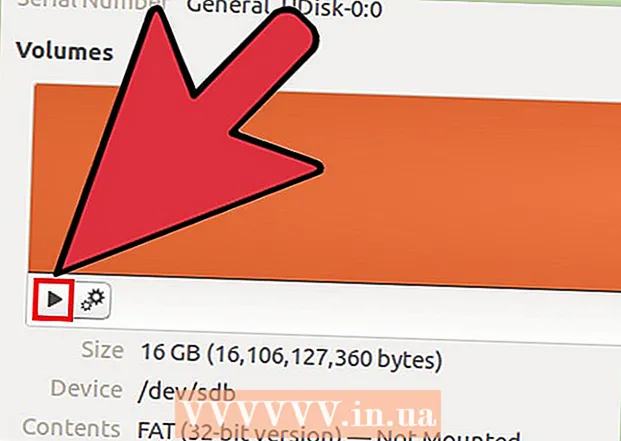
Ábhar
- Céimeanna
- Modh 1 de 4: Windows (le haghaidh tiomántáin 32GB nó níos lú)
- Modh 2 de 4: Windows (tiomáineann níos mó ná 32GB)
- Modh 3 de 4: Mac
- Modh 4 de 4: Ubuntu Linux
Tá FAT32 ar cheann de na córais chomhaid is comhoiriúnach do thiomáineann USB. Nuair a dhéantar do bhata USB a fhormáidiú go FAT32, léitear / scríobhtar é ar aon ghaireas a thacaíonn le bataí USB. Cuimsíonn gach córas oibriúcháin fóntais a ligfidh duit do thiomáint USB a fhormáidiú go tapa chuig FAT32.
Céimeanna
Modh 1 de 4: Windows (le haghaidh tiomántáin 32GB nó níos lú)
 1 Cóipeáil gach faisnéis luachmhar ón tiomáint. Má tá an tiomántán seo á úsáid agat cheana chun aon chríche, ansin beidh ort na sonraí go léir uaidh a chóipeáil chuig do ríomhaire, ós rud é go scriosfaidh an fhormáidiú iad go hiomlán.
1 Cóipeáil gach faisnéis luachmhar ón tiomáint. Má tá an tiomántán seo á úsáid agat cheana chun aon chríche, ansin beidh ort na sonraí go léir uaidh a chóipeáil chuig do ríomhaire, ós rud é go scriosfaidh an fhormáidiú iad go hiomlán. 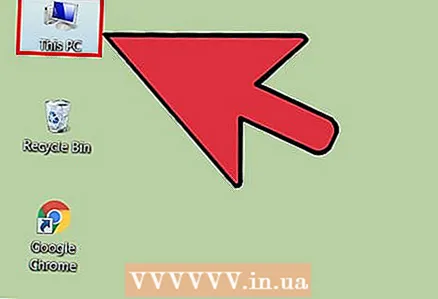 2 Oscail an fhuinneog Ríomhaire / Mo Ríomhaire. Taispeánann an fhuinneog seo gach tiomántán atá ceangailte le do ríomhaire faoi láthair. Tá bealaí éagsúla ann chun an fhuinneog seo a oscailt:
2 Oscail an fhuinneog Ríomhaire / Mo Ríomhaire. Taispeánann an fhuinneog seo gach tiomántán atá ceangailte le do ríomhaire faoi láthair. Tá bealaí éagsúla ann chun an fhuinneog seo a oscailt: - Oscail an roghchlár "Start" agus roghnaigh "Computer" nó ní gá ach cliceáil faoi dhó ar dheilbhín an ríomhaire ar do dheasc.
- Cliceáil ar íomhá an fhillteáin ar an tascbharra.
- Cliceáil ar ⊞ Buaigh+E..
 3 Cliceáil ar dheis ar do thiomáint USB atá ar taispeáint agus roghnaigh "Formáid". Osclóidh sé seo fuinneog formáidithe.
3 Cliceáil ar dheis ar do thiomáint USB atá ar taispeáint agus roghnaigh "Formáid". Osclóidh sé seo fuinneog formáidithe. - Mura bhfuarthas do ghléas stórála USB i measc na bhfeistí stórála ceangailte, ansin brúigh ⊞ Buaigh+R., cuir isteach "diskmgmt.msc" gan luachana agus cliceáil "OK". Osclófar an fhuinneog Bainistíocht Diosca. Is féidir leat an gléas a fháil anseo i gcás mífheidhmiú an tiomántáin USB nó an chalafoirt USB féin. Cliceáil ar dheis air agus roghnaigh "Formáid".
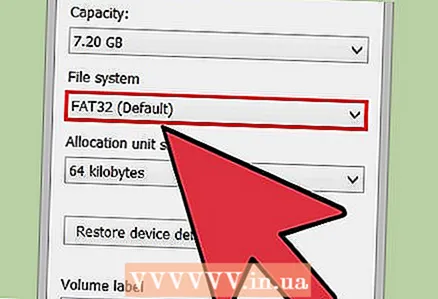 4 Roghnaigh "FAT32" ón roghchlár "Córas Comhad". Tá roinnt roghanna ann le roghnú. Má tá níos mó ná 32GB ag do thiomáint, nó más mian leat comhaid níos mó ná 4GB a thaifeadadh air, ba cheart duit "exFAT" a roghnú in ionad "FAT32". Tá an córas comhaid exFAT comhoiriúnach leis an gcuid is mó de na gairis nua-aimseartha agus is féidir é a úsáid ar thiomáineann ar aon mhéid, agus ag an am céanna ligtear duit comhaid ar aon mhéid a stóráil.
4 Roghnaigh "FAT32" ón roghchlár "Córas Comhad". Tá roinnt roghanna ann le roghnú. Má tá níos mó ná 32GB ag do thiomáint, nó más mian leat comhaid níos mó ná 4GB a thaifeadadh air, ba cheart duit "exFAT" a roghnú in ionad "FAT32". Tá an córas comhaid exFAT comhoiriúnach leis an gcuid is mó de na gairis nua-aimseartha agus is féidir é a úsáid ar thiomáineann ar aon mhéid, agus ag an am céanna ligtear duit comhaid ar aon mhéid a stóráil. - Má tá do thiomáint níos mó ná 32GB, ach má theastaíonn uait fós é a fhormáidiú go FAT32, scipeáil go dtí an chéad chuid eile.
 5 Díthiceáil an ticbhosca "Formáid Thapa (Tábla Ábhar Glan)" mura bhfuil an tiomántán USB ag obair i gceart. Má thugann tú faoi deara go bhfuil do thiomáint USB ag moilliú nó má fhaigheann tú earráidí agus tú ag cóipeáil comhaid, ba cheart duit formáid iomlán a dhéanamh chun na fadhbanna a aimsiú agus a shocrú. Tógfaidh an próiseas seo níos faide ná an ghnáthfhormáid thapa.
5 Díthiceáil an ticbhosca "Formáid Thapa (Tábla Ábhar Glan)" mura bhfuil an tiomántán USB ag obair i gceart. Má thugann tú faoi deara go bhfuil do thiomáint USB ag moilliú nó má fhaigheann tú earráidí agus tú ag cóipeáil comhaid, ba cheart duit formáid iomlán a dhéanamh chun na fadhbanna a aimsiú agus a shocrú. Tógfaidh an próiseas seo níos faide ná an ghnáthfhormáid thapa.  6 Tabhair ainm don tiomántán. Sa réimse "Lipéad toirte", is féidir leat ainm a iontráil don tiomántán. Taispeánfar an t-ainm seo ar na gairis a nascfaidh an tiomántán leo.
6 Tabhair ainm don tiomántán. Sa réimse "Lipéad toirte", is féidir leat ainm a iontráil don tiomántán. Taispeánfar an t-ainm seo ar na gairis a nascfaidh an tiomántán leo.  7 Cliceáil "OK" chun an próiseas formáidithe a thosú. Beidh fuinneog le feiceáil ag tabhairt rabhaidh go scriosfar na sonraí go léir ar an tiomántán. I bhformhór na gcásanna, tógfaidh formáid thapa cúpla soicind, agus tógfaidh formáid iomlán i bhfad níos faide.
7 Cliceáil "OK" chun an próiseas formáidithe a thosú. Beidh fuinneog le feiceáil ag tabhairt rabhaidh go scriosfar na sonraí go léir ar an tiomántán. I bhformhór na gcásanna, tógfaidh formáid thapa cúpla soicind, agus tógfaidh formáid iomlán i bhfad níos faide.  8 Déan cinnte go bhfuil do thiomáint ag obair. Nuair a bheidh an próiseas críochnaithe, feicfidh tú do thiomáint nua-fhormáidithe i bhfuinneog Ríomhaire / Mo Ríomhaire. Féadfaidh tú aon fhaisnéis a chóipeáil dó, agus ar an gcaoi sin is féidir leat a chinntiú go n-oibríonn sí i gceart.
8 Déan cinnte go bhfuil do thiomáint ag obair. Nuair a bheidh an próiseas críochnaithe, feicfidh tú do thiomáint nua-fhormáidithe i bhfuinneog Ríomhaire / Mo Ríomhaire. Féadfaidh tú aon fhaisnéis a chóipeáil dó, agus ar an gcaoi sin is féidir leat a chinntiú go n-oibríonn sí i gceart.
Modh 2 de 4: Windows (tiomáineann níos mó ná 32GB)
 1 Íoslódáil an clár fat32format. Is fóntais in aisce é seo atá in ann tiomántán d'aon mhéid (suas le 2TB) a fhormáidiú chuig an gcóras comhad FAT32. Is féidir é a íoslódáil anseo: ridgecrop.demon.co.uk/index.htm?guiformat.htm... Ar an leathanach a osclaítear, cliceáil ar an scáileán den chlár chun é a íoslódáil.
1 Íoslódáil an clár fat32format. Is fóntais in aisce é seo atá in ann tiomántán d'aon mhéid (suas le 2TB) a fhormáidiú chuig an gcóras comhad FAT32. Is féidir é a íoslódáil anseo: ridgecrop.demon.co.uk/index.htm?guiformat.htm... Ar an leathanach a osclaítear, cliceáil ar an scáileán den chlár chun é a íoslódáil. - Ainmneofar an clár a íoslódáladh "guiformat.exe"
 2 Cuir isteach an tiomántán is mian leat a fhormáidiú. Agus an fóntais seo á úsáid agat, is féidir leat tiomántán suas le 2TB a fhormáidiú
2 Cuir isteach an tiomántán is mian leat a fhormáidiú. Agus an fóntais seo á úsáid agat, is féidir leat tiomántán suas le 2TB a fhormáidiú - An níos mó an tiomántán, an níos faide a thógfaidh sé ar Windows é a aithint. Mar shampla, beidh tiomántán 2TB le feiceáil tráth nach luaithe ná 10 soicind ón nóiméad a bheidh sé ceangailte.
 3 Rith guiformat.exe. Iarrfaidh Windows ort ar cheart duit cearta a thabhairt do riarthóir an chláir. Ní gá an clár a shuiteáil agus seolfar é láithreach.
3 Rith guiformat.exe. Iarrfaidh Windows ort ar cheart duit cearta a thabhairt do riarthóir an chláir. Ní gá an clár a shuiteáil agus seolfar é láithreach. 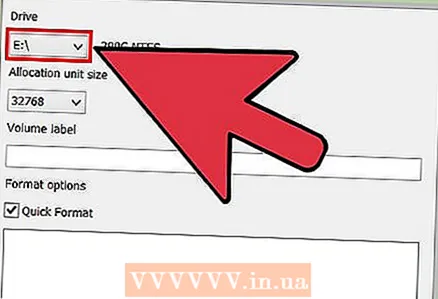 4 Roghnaigh do thiomáint ón roghchlár "Drive". Taispeánfar méid an tiomántáin seo agus formáid a chórais comhad láithreach ar dheis.
4 Roghnaigh do thiomáint ón roghchlár "Drive". Taispeánfar méid an tiomántáin seo agus formáid a chórais comhad láithreach ar dheis. 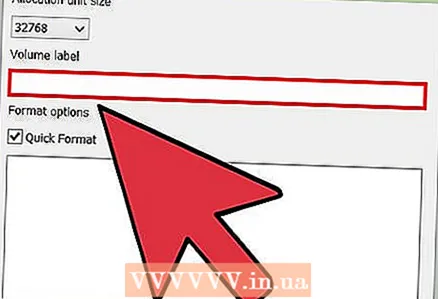 5 Tabhair ainm don tiomántán. Is féidir ainm ar bith a iontráil sa réimse "Lipéad imleabhar". Taispeánfar é sna gairis a mbeidh an tiomántán ceangailte leo.
5 Tabhair ainm don tiomántán. Is féidir ainm ar bith a iontráil sa réimse "Lipéad imleabhar". Taispeánfar é sna gairis a mbeidh an tiomántán ceangailte leo.  6 Cliceáil ar an gcnaipe "Start" chun an próiseas formáidithe a thosú. Braitheann fad an phróisis ar mhéid an tiomántáin.
6 Cliceáil ar an gcnaipe "Start" chun an próiseas formáidithe a thosú. Braitheann fad an phróisis ar mhéid an tiomántáin.  7 Seiceáil an bhfuil an diosca formáidithe ag obair i gceart. Tar éis don phróiseas formáidithe a bheith críochnaithe, beidh an tiomántán le feiceáil i bhfuinneog an Ríomhaire / Mo Ríomhaire. Is fiú a mheas nach dtarlóidh sé seo láithreach má sháraíonn do chumas stórála 1TB.
7 Seiceáil an bhfuil an diosca formáidithe ag obair i gceart. Tar éis don phróiseas formáidithe a bheith críochnaithe, beidh an tiomántán le feiceáil i bhfuinneog an Ríomhaire / Mo Ríomhaire. Is fiú a mheas nach dtarlóidh sé seo láithreach má sháraíonn do chumas stórála 1TB. - Má tá sé ar intinn agat an tiomántán ar ghléasanna a thacaíonn le exFAT nó NTFS a úsáid, ba cheart duit na formáidí seo a roghnú le haghaidh formáidithe in ionad FAT32. Cuirfidh sé seo feabhas ar fheidhmíocht an tiomántáin. Is fiú tiomántáin a fhormáidiú níos mó ná 32GB in FAT32 ach mura dtacaíonn na spriocghléasanna ar a n-úsáidfear an tiomántán ach FAT32.
Modh 3 de 4: Mac
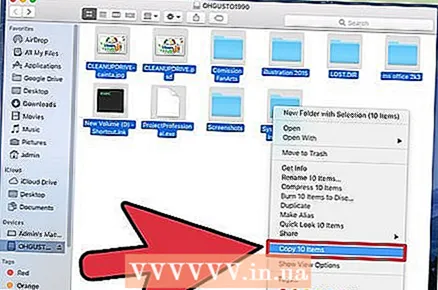 1 Déan faisnéis thábhachtach a chúltaca. Scriosfaidh an nós imeachta formáidithe na sonraí go léir ar an tiomántán, mar sin ba chóir duit a chinntiú ar dtús gur cóipeáladh comhaid thábhachtacha go suíomh eile.
1 Déan faisnéis thábhachtach a chúltaca. Scriosfaidh an nós imeachta formáidithe na sonraí go léir ar an tiomántán, mar sin ba chóir duit a chinntiú ar dtús gur cóipeáladh comhaid thábhachtacha go suíomh eile.  2 Oscail an feidhmchlár Disk Utility san fhillteán Fóntais. Tá an fillteán Fóntais suite san fhillteán Feidhmchlár.
2 Oscail an feidhmchlár Disk Utility san fhillteán Fóntais. Tá an fillteán Fóntais suite san fhillteán Feidhmchlár.  3 Roghnaigh do thiomáint USB ón liosta ar thaobh na láimhe clé. Mura bhfuil do thiomáint ann, déan iarracht é a plugáil isteach i bport USB difriúil. Má rinne tú iarracht ar gach calafort agus mura dtaispeánann an tiomántán fós, is dóichí go mbeidh sé lochtach.
3 Roghnaigh do thiomáint USB ón liosta ar thaobh na láimhe clé. Mura bhfuil do thiomáint ann, déan iarracht é a plugáil isteach i bport USB difriúil. Má rinne tú iarracht ar gach calafort agus mura dtaispeánann an tiomántán fós, is dóichí go mbeidh sé lochtach.  4 Roghnaigh an cluaisín "Léirscrios". Beidh sraith roghanna formáidithe le feiceáil.
4 Roghnaigh an cluaisín "Léirscrios". Beidh sraith roghanna formáidithe le feiceáil.  5 Ón roghchlár Formáid, roghnaigh MS-DOS (FAT). Anseo, ciallaíonn "FAT" go díreach "FAT32". Cuimhnigh go bhfuil teorainneacha ag an gcóras comhad FAT32: is é 32GB uasmhéid na deighilte, is é 4GB an uasmhéid comhaid. Má tá tiomántán níos mó agat, nó más gá duit comhaid níos mó ná 4GB a stóráil, ansin ba cheart duit formáid chórais comhaid níos nua-aimseartha a roghnú, mar shampla, exFAT. Mura n-úsáidfear an tiomántán ach le ríomhairí Mac, roghnaigh Mac OS Extended (Journaled).
5 Ón roghchlár Formáid, roghnaigh MS-DOS (FAT). Anseo, ciallaíonn "FAT" go díreach "FAT32". Cuimhnigh go bhfuil teorainneacha ag an gcóras comhad FAT32: is é 32GB uasmhéid na deighilte, is é 4GB an uasmhéid comhaid. Má tá tiomántán níos mó agat, nó más gá duit comhaid níos mó ná 4GB a stóráil, ansin ba cheart duit formáid chórais comhaid níos nua-aimseartha a roghnú, mar shampla, exFAT. Mura n-úsáidfear an tiomántán ach le ríomhairí Mac, roghnaigh Mac OS Extended (Journaled). - Má tá do thiomáint níos mó ná 32GB, ach go bhfuil FAT32 de dhíth ort, ansin is féidir leat é a roinnt ina roinnt deighiltí agus gach ceann a fhormáidiú i FAT32. Roghnaigh an cluaisín "Deighilt Diosca" agus brúigh "+" chun laindéal nua a chruthú. Roinn an spás suas le 32GB agus roghnaigh "MS-DOS (FAT)" do gach ceann.
 6 Tabhair ainm ar do thiomáint USB. Iontráil ainm do do thiomáint sa réimse Ainm. Taispeánfar an t-ainm a iontráladh nuair a bheidh an gléas ceangailte le ríomhaire nó le feiste eile.
6 Tabhair ainm ar do thiomáint USB. Iontráil ainm do do thiomáint sa réimse Ainm. Taispeánfar an t-ainm a iontráladh nuair a bheidh an gléas ceangailte le ríomhaire nó le feiste eile.  7 Cliceáil "Léirscrios" chun an próiseas formáidithe a thosú. Scriosfar na sonraí go léir a bhí stóráilte ar an tiomántán, agus déanfar an córas comhaid a fhormáidiú in FAT32.
7 Cliceáil "Léirscrios" chun an próiseas formáidithe a thosú. Scriosfar na sonraí go léir a bhí stóráilte ar an tiomántán, agus déanfar an córas comhaid a fhormáidiú in FAT32.  8 Tástáil do thiomáint USB. Tar éis iad a fhormáidiú, scríobh na comhaid chuig an tiomántán arís agus arís eile agus seiceáil an féidir iad a léamh. Ba chóir go n-oibreodh gach rud go maith. Tá an tiomántán nua-formáidithe le feiceáil ar dheasc do ríomhaire.
8 Tástáil do thiomáint USB. Tar éis iad a fhormáidiú, scríobh na comhaid chuig an tiomántán arís agus arís eile agus seiceáil an féidir iad a léamh. Ba chóir go n-oibreodh gach rud go maith. Tá an tiomántán nua-formáidithe le feiceáil ar dheasc do ríomhaire.
Modh 4 de 4: Ubuntu Linux
 1 Déan faisnéis thábhachtach a chúltaca. Scriosfaidh an nós imeachta formáidithe na sonraí go léir ar an tiomántán, mar sin ba chóir duit a chinntiú ar dtús gur cóipeáladh comhaid thábhachtacha go suíomh eile.
1 Déan faisnéis thábhachtach a chúltaca. Scriosfaidh an nós imeachta formáidithe na sonraí go léir ar an tiomántán, mar sin ba chóir duit a chinntiú ar dtús gur cóipeáladh comhaid thábhachtacha go suíomh eile.  2 Oscail an fóntais "Dioscaí". Féadann an fóntais seo tiomántáin atá ceangailte leis an ríomhaire a fhormáidiú. Is é an bealach is éasca chun an clár seo a oscailt cliceáil ar an gcnaipe lógó Ubuntu nó cliceáil ⌘ agus cuir isteach na “dioscaí” ordaithe, agus ina dhiaidh sin beidh an clár le feiceáil ar liosta na dtorthaí.
2 Oscail an fóntais "Dioscaí". Féadann an fóntais seo tiomántáin atá ceangailte leis an ríomhaire a fhormáidiú. Is é an bealach is éasca chun an clár seo a oscailt cliceáil ar an gcnaipe lógó Ubuntu nó cliceáil ⌘ agus cuir isteach na “dioscaí” ordaithe, agus ina dhiaidh sin beidh an clár le feiceáil ar liosta na dtorthaí. 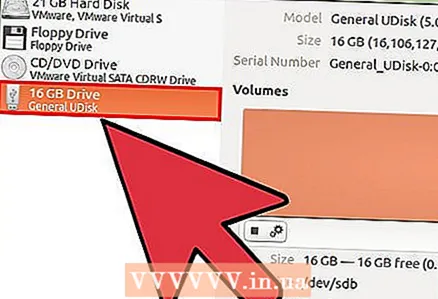 3 Roghnaigh do thiomáint USB ón liosta ar thaobh na láimhe clé. Ar thaobh na láimhe clé den fhuinneog tá liosta de na gairis stórála ceangailte go léir.
3 Roghnaigh do thiomáint USB ón liosta ar thaobh na láimhe clé. Ar thaobh na láimhe clé den fhuinneog tá liosta de na gairis stórála ceangailte go léir.  4 Cliceáil ar an gcnaipe Stop (■). Cuirfidh sé seo an fheiste as a riocht agus cuirfidh sé ar fáil í le haghaidh formáidithe.
4 Cliceáil ar an gcnaipe Stop (■). Cuirfidh sé seo an fheiste as a riocht agus cuirfidh sé ar fáil í le haghaidh formáidithe.  5 Cliceáil ar an gcnaipe leis na giaranna agus roghnaigh "Deighilt Formáid". Osclófar fuinneog nua.
5 Cliceáil ar an gcnaipe leis na giaranna agus roghnaigh "Deighilt Formáid". Osclófar fuinneog nua. 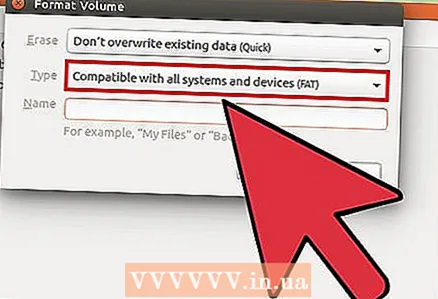 6 Ón roghchlár "Cineál", roghnaigh "Comhoiriúnach leis na córais agus na gairis go léir (FAT)". Roghnóidh sé seo FAT32 mar an córas comhaid.
6 Ón roghchlár "Cineál", roghnaigh "Comhoiriúnach leis na córais agus na gairis go léir (FAT)". Roghnóidh sé seo FAT32 mar an córas comhaid. - Má tá sé ar intinn agat an gléas USB a úsáid ar chórais Linux amháin, ansin roghnaigh "Comhoiriúnach le córais Linux (Ext4)".
 7 Iontráil ainm do do thiomáint USB. Taispeánfar an t-ainm seo nuair a bheidh an gléas ceangailte le ríomhaire nó le feiste eile.
7 Iontráil ainm do do thiomáint USB. Taispeánfar an t-ainm seo nuair a bheidh an gléas ceangailte le ríomhaire nó le feiste eile. 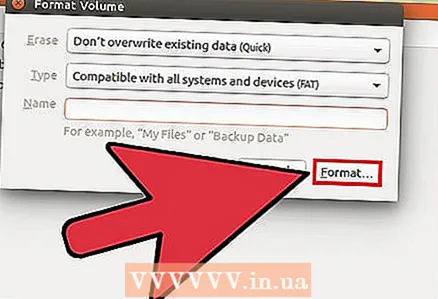 8 Cliceáil ar an gcnaipe "Formáid" chun an próiseas formáidithe a thosú. Tógfaidh an próiseas cúpla soicind.
8 Cliceáil ar an gcnaipe "Formáid" chun an próiseas formáidithe a thosú. Tógfaidh an próiseas cúpla soicind.  9 Cliceáil ar an gcnaipe Seinn (▶). Cuirfidh an gníomh seo an feachtas nua-formáidithe le húsáid sa todhchaí.
9 Cliceáil ar an gcnaipe Seinn (▶). Cuirfidh an gníomh seo an feachtas nua-formáidithe le húsáid sa todhchaí.



